Visual Studio gebruiken om het schrijven en beheren van uw Service Fabric-toepassingen te vereenvoudigen
U kunt uw Azure Service Fabric-toepassingen en -services beheren via Visual Studio. Zodra u uw ontwikkelomgeving hebt ingesteld, kunt u Visual Studio gebruiken om Service Fabric-toepassingen te maken, services toe te voegen of toepassingen te registreren en te implementeren in uw lokale ontwikkelcluster.
Notitie
Met de overgang van ADAL naar MSAL moeten beheerders nu expliciet toestemming verlenen aan de Visual Studio-client voor het publiceren van toepassingen door het volgende toe te voegen in de Microsoft Entra-app-registratie van het cluster.
- Visual Studio 2022 en toekomstige versies: 04f0c124-f2bc-4f59-8241-bf6df986bbd
- Visual Studio 2019 en eerder: 872cd9fa-d31f-45e0-9eab-6e460a02d1f1
Uw Service Fabric-toepassing implementeren
Het implementeren van een toepassing combineert standaard de volgende stappen in één eenvoudige bewerking:
- Het toepassingspakket maken
- Het toepassingspakket uploaden naar het afbeeldingsarchief
- Het toepassingstype registreren
- Alle actieve toepassingsexemplaren verwijderen
- Een toepassingsexemplaren maken
Als u in Visual Studio op F5 drukt, wordt uw toepassing geïmplementeerd en wordt het foutopsporingsprogramma gekoppeld aan alle toepassingsexemplaren. U kunt Ctrl+F5 gebruiken om een toepassing te implementeren zonder foutopsporing, of u kunt publiceren naar een lokaal of extern cluster met behulp van het publicatieprofiel.
Foutopsporingsmodus voor toepassingen
Visual Studio biedt een eigenschap met de naam Application Debug Mode, waarmee wordt bepaald hoe Visual Studios toepassingsimplementatie moet verwerken als onderdeel van foutopsporing.
De eigenschap Application Debug Mode instellen
- Kies Eigenschappen (of druk op F4) in het snelmenu van het Service Fabric-toepassingsproject (*.sfproj).
- Stel in het venster Eigenschappen de eigenschap Application Debug Mode in.
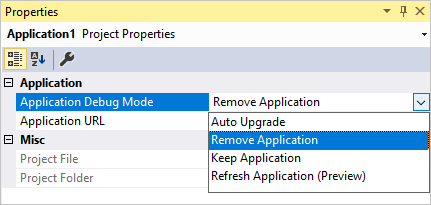
Modi voor foutopsporing van toepassingen
- Met deze modus vernieuwen kunt u snel wijzigingen aanbrengen en fouten in uw code opsporen en ondersteuning bieden voor het bewerken van statische webbestanden tijdens foutopsporing. Deze modus werkt alleen als uw lokale ontwikkelcluster zich in de modus 1 Knooppunt bevindt. Dit is de standaardmodus voor foutopsporing van toepassingen.
- Verwijder de toepassing zorgt ervoor dat de toepassing wordt verwijderd wanneer de foutopsporingssessie wordt beëindigd.
- Automatisch bijwerken De toepassing wordt nog steeds uitgevoerd wanneer de foutopsporingssessie wordt beëindigd. De volgende foutopsporingssessie behandelt de implementatie als een upgrade. Tijdens het upgradeproces blijven alle gegevens behouden die u hebt ingevoerd in een vorige foutopsporingssessie.
- Toepassing behouden. De toepassing blijft actief in het cluster wanneer de foutopsporingssessie wordt beëindigd. Aan het begin van de volgende foutopsporingssessie wordt de toepassing verwijderd.
Voor gegevens voor automatisch upgraden blijven behouden door de mogelijkheden van de toepassingsupgrade van Service Fabric toe te passen. Zie Service Fabric-toepassingsupgrade voor meer informatie over het upgraden van toepassingen en hoe u een upgrade in een echte omgeving kunt uitvoeren.
Een service toevoegen aan uw Service Fabric-toepassing
U kunt nieuwe services toevoegen aan uw toepassing om de functionaliteit ervan uit te breiden. Om ervoor te zorgen dat de service is opgenomen in uw toepassingspakket, voegt u de service toe via de menuopdracht New Fabric Service...
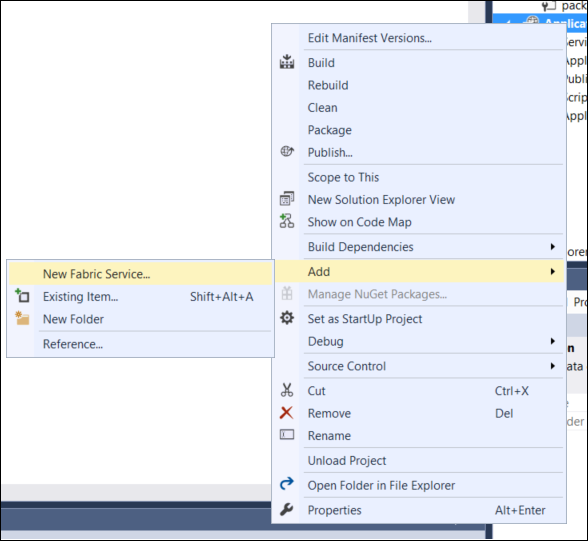
Selecteer een Service Fabric-projecttype dat u wilt toevoegen aan uw toepassing en geef een naam op voor de service. Zie Het kiezen van een framework voor uw service om u te helpen bepalen welk servicetype u wilt gebruiken.
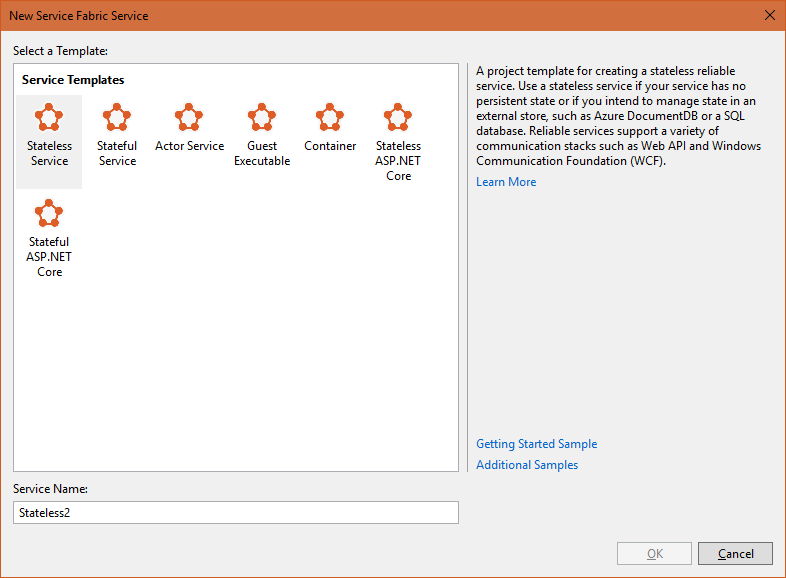
De nieuwe service wordt toegevoegd aan uw oplossing en bestaand toepassingspakket. De serviceverwijzingen en een standaardservice-exemplaar worden toegevoegd aan het toepassingsmanifest, waardoor de service wordt gemaakt en gestart wanneer u de toepassing de volgende keer implementeert.
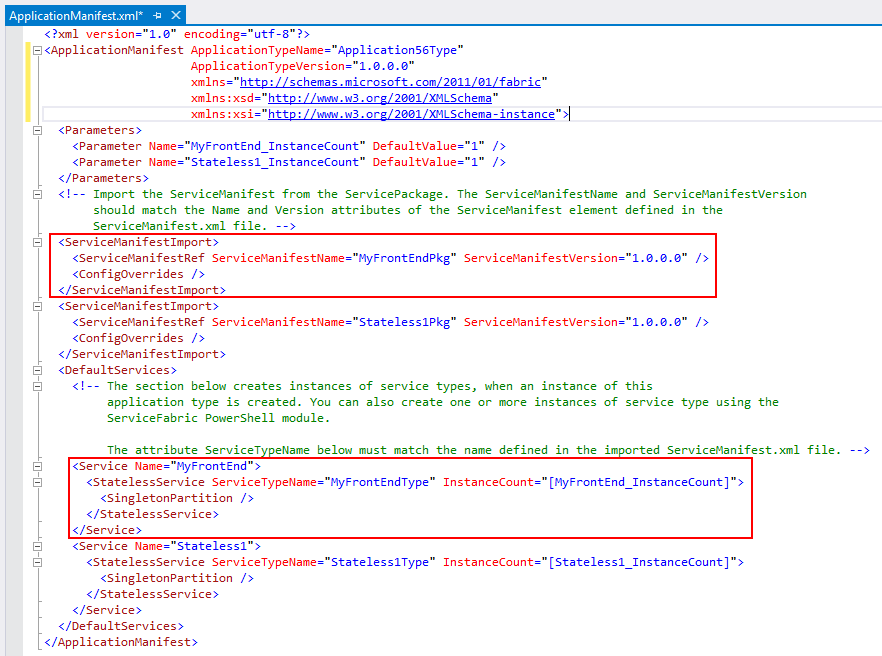
Uw Service Fabric-toepassing verpakken
Als u de toepassing en de bijbehorende services wilt implementeren in een cluster, moet u een toepassingspakket maken. Het pakket organiseert het toepassingsmanifest, servicemanifesten en andere benodigde bestanden in een specifieke indeling. Visual Studio stelt het pakket in de map van het toepassingsproject in en beheert het in de map pkg. Als u in het contextmenu van de toepassing op Pakket klikt, wordt het toepassingspakket gemaakt of bijgewerkt.
Toepassingen en toepassingstypen verwijderen met Cloud Explorer
U kunt eenvoudige clusterbeheerbewerkingen uitvoeren vanuit Visual Studio met behulp van Cloud Explorer, die u kunt starten vanuit het menu Beeld . U kunt bijvoorbeeld toepassingen verwijderen en de inrichting van toepassingstypen op lokale of externe clusters ongedaan maken.
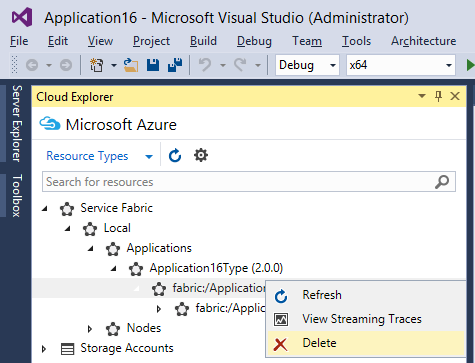
Tip
Zie Visualizing your cluster with Service Fabric Explorer (Uw cluster visualiseren met Service Fabric Explorer) voor een uitgebreidere functionaliteit voor clusterbeheer.